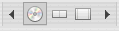
| www.belightsoft.com/.../roxioedition.php | Début de l'aide > Débuter |
Quand vous lancez le programme pour la première fois, il ouvre l' Assistant - un outil en deux étapes pour créer des documents pour des modèles prêts à l'emploi. Les modèles sont livrés avec le programme.
à la première étape vous choisissez un design pour votre document Disc Cover. Le programme propose plusieurs design organisés en catégories suivant le contenu du disque : musique, vidéo, données ou autre. Le type de données sélectionné sera utilisé à l'étape 2 pour l'import.
Utilisez la liste déroulante dans le coin supérieur gauche de la fenêtre de l'assistant pour choisir une catégorie. Les noms des designs dans cette catégorie sont affichés dans liste en-dessous. Pour visualiser les designs dans toutes les catégories, choisissez "Tout" dans la liste déroulante. Si vous cliquez sur le nom d'un design il vous sera possible de voir quel est son aspect dans la fenêtre d'aperçu à droite.
Si le design sélectionné peut être appliqué sur plusieurs éléments de disque - tels que étiquette de disque, jaquette de CD, couverture de boîtier de CD, ou autre, vous verrez les icônes respectifs en haut de la fenêtre d'aperçu. Cliquez sur un icône pour voir comment le design aura l'air sur cet élément.
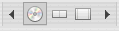
Cliquez sur Suivant pour passer à l'étape 2.
Suivant la catégorie choisie à l'étape 1, le programme va suggérer la source de données appropriée. Par exemple, si vous avez choisi un design de la catégorie "Musique", il affichera votre librairie iTunes et vos listes de lecture ; si vous avez choisi un design depuis la catégorie "Photo", vous verrez votre librairie iPhoto.
Si vous avez choisi la catégorie "Général" ou "Blanc" à l'étape 1, l'étape 2 sera passée.
Cliquez sur Finir pour quitter l'assistant et passer en mode édition.
Vous allez certainement vouloir faire les changements suivants à votre design après l'assistant :

Cliquez sur le bouton Imprimer de la barre d'outils (ou pressez Cmd+P) pour afficher le dialogue d'impression et lancez l'impression. Vous pouvez ici avoir un aperçu de votre document avant d'imprimer. Si nécessaire, sélectionnez le papier depuis la liste en haut. Vous pouvez imprimer sur du papier standard, du papier étiquette spécial, ou directement sur le disque (si votre imprimante supporte cette fonctionnalité).
Une fois fait, cliquez sur le bouton Suivant, le dialogue système Imprimer va s'ouvrir. à ce moment vous pouvez changer les réglages de l'imprimante et lancer l'impression.
Note : Il est recommandé de calibrer votre imprimante avant l'impression. Si vous n'avez pas encore fait cela, faites-le en utilisant le menu Fichier/Calibrage Imprimante ou le bouton Calibrage dans le dialogue Imprimer.